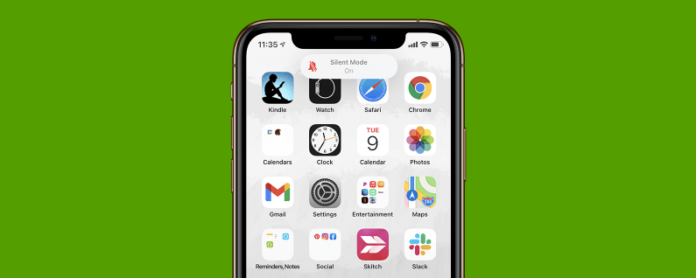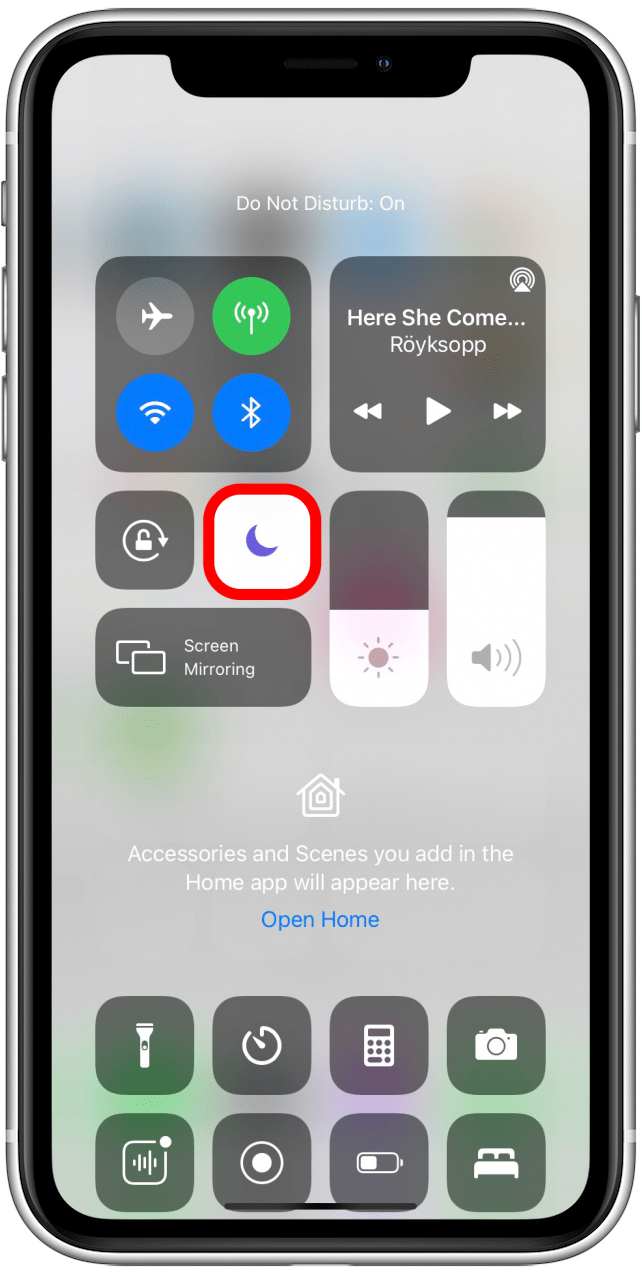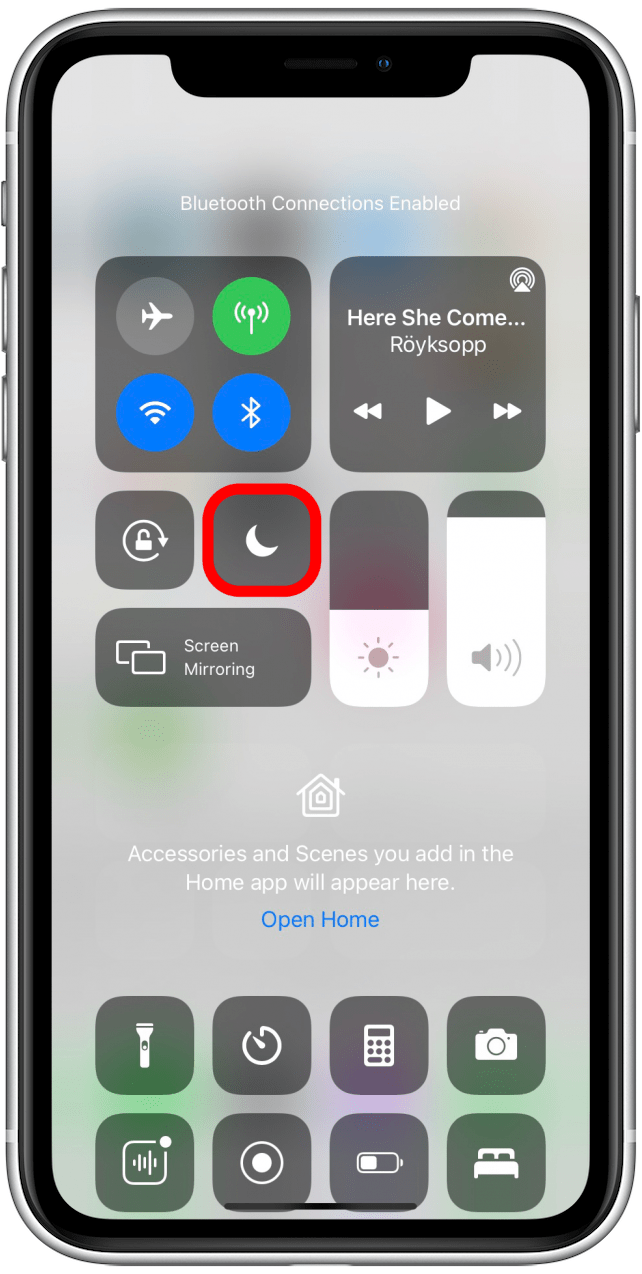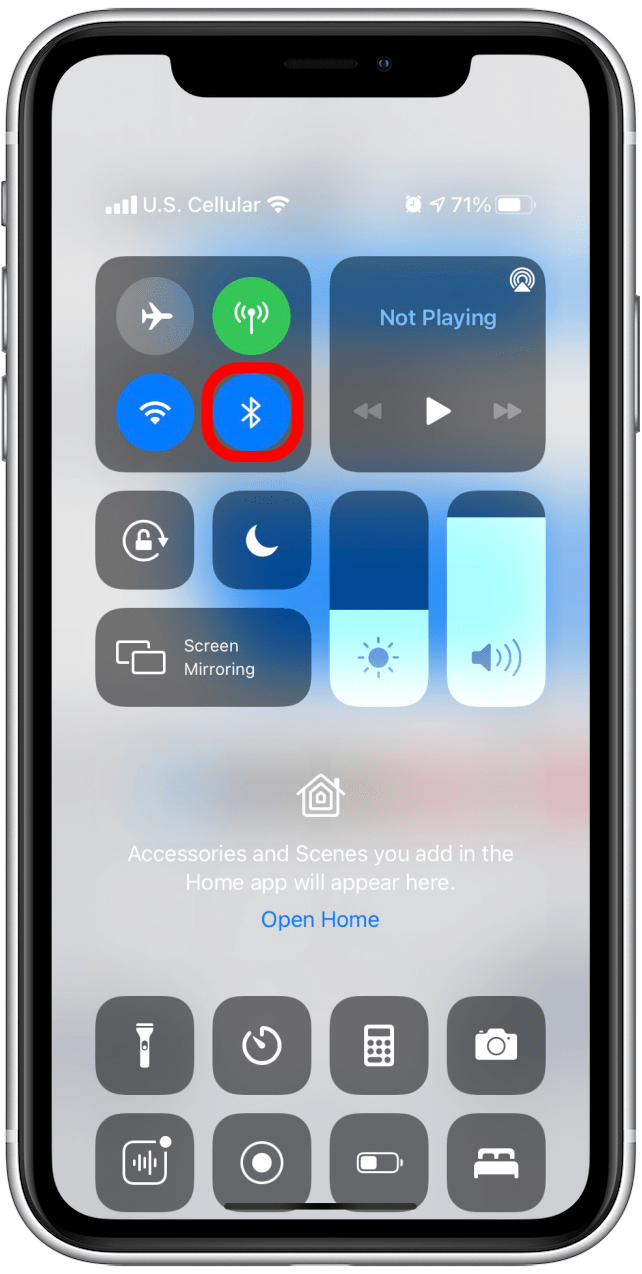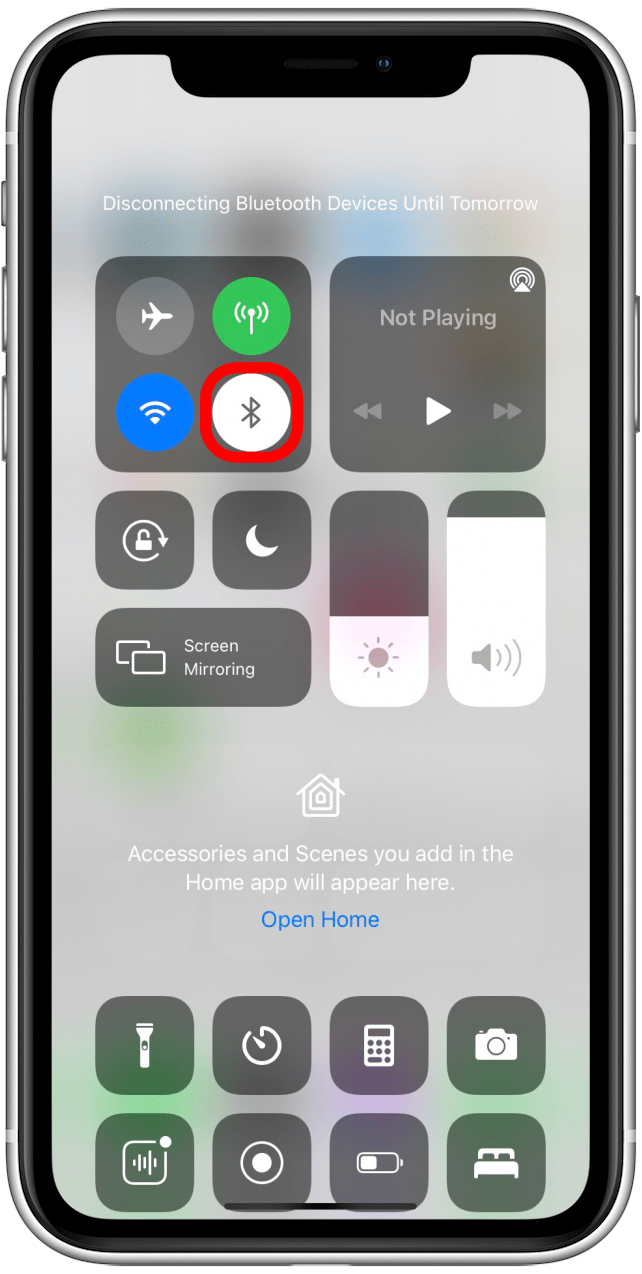Pernahkah anda ditanya mengapa anda tidak menjawab panggilan seseorang, hanya untuk mengetahui bahawa anda terlepas kerana telefon anda tidak berdering? Kamu tidak keseorangan. Dalam artikel ini, kami akan membantu anda mengetahui mengapa iPhone anda tidak berdering, dan menyelesaikan masalah telefon yang diredam sehingga anda dapat menghentikan panggilan yang hilang.
Cara Menghidupkan Ringer iPhone Anda
Sekiranya iPhone anda tidak berdering, perkara pertama yang perlu diperiksa adalah butang Ring / Silent di sebelah kiri iPhone anda. Butang ini menghidupkan dan mematikan Mod Senyap. Sekiranya mod senyap dihidupkan, iPhone anda tidak akan berdering semasa menerima panggilan.
- Suis Ring / Silent akan menunjukkan warna jingga di atasnya semasa Silent Mode dihidupkan.

Gambar ihsan Apple - Untuk menghidupkan dering, geser suis ini ke hadapan, ke arah skrin iPhone.

Gambar ihsan Apple
Periksa Kelantangan jika iPhone Anda Tidak Berdering
Sekiranya mematikan Mode Senyap iPhone tidak berfungsi, pastikan kelantangan pada iPhone anda sudah cukup sehingga anda dapat mendengar deringan. Selalunya butang kelantangan ditekan tanpa anda sedari, jadi ini mungkin menjadi punca masalah penderingan iPhone anda.
- Klik butang kelantangan di bawah suis Ring / Silent untuk menambah kelantangan.
- Anda harus melihat peningkatan kelantangan yang dipaparkan di skrin iPhone anda.

Gambar ihsan Apple
Anda sentiasa dapat menguji bahawa kelantangannya berada pada tahap yang cukup dengan memainkan lagu dari pembesar suara iPhone anda di aplikasi Muzik atau video dengan suara dari aplikasi Foto.
Periksa untuk Melihat Jika Tidak Mengganggu Aktif
Sekiranya Jangan Ganggu dihidupkan, ia akan menghalang iPhone anda mengeluarkan suara semasa anda menerima panggilan atau pemberitahuan lain.
Untuk mematikan Jangan Ganggu:
- Buka Pusat Kawalan pada iPhone anda dengan meleret ke bawah dari sudut kanan atas skrin anda. Pada iPhone dengan Butang Utama, leret ke atas dari bahagian bawah skrin.

- Jangan Ganggu ditunjukkan sebagai ikon bulan.
- Apabila ikon Jangan Ganggu berwarna putih dengan bulan ungu, Jangan Ganggu diaktifkan.

- Ketuk untuk melumpuhkan Jangan Ganggu jika tetapan diaktifkan dan anda ingin melumpuhkannya.
- Apabila ikon Jangan Ganggu berwarna kelabu gelap, ikon itu dilumpuhkan. Bunyi dan pemberitahuan panggilan akan menjadi normal kecuali anda membungkam iPhone anda.

Periksa untuk mengetahui sama ada iPhone anda disambungkan ke fon kepala atau pembesar suara
Sekiranya pendering iPhone anda tidak berfungsi setelah anda mencuba penyelesaian di atas, anda mungkin ingin memeriksa untuk mengetahui apakah iPhone anda memainkan suara melalui peranti lain seperti pembesar suara Bluetooth atau sekumpulan fon kepala.
Sekiranya anda mahu iPhone anda berdering ketika anda tidak menggunakan fon kepala anda, anda perlu memastikan bahawa ia tidak dicabut atau diputuskan. Sekiranya anda menggunakan fon kepala dengan wayar, pasangkannya dan kemudian cabut fon kepala dari iPhone anda. Uji kelantangan dengan memainkan suara melalui aplikasi Muzik atau mainkan video.
Perkara yang sama berlaku untuk peranti audio Bluetooth. Untuk memastikan suara masuk melalui iPhone anda dan bukan peranti Bluetooth yang disambungkan, anda perlu memutuskan sambungan dari sebarang peranti yang disambungkan.
- Buka Pusat Kawalan pada iPhone anda dengan meleret ke bawah dari sudut kanan atas skrin anda. Pada iPhone dengan Butang Utama, leret ke atas dari bahagian bawah skrin.

- Sekiranya ikon Bluetooth berwarna biru, Bluetooth dihidupkan.

- Ketik ikon untuk mematikannya. Peranti Bluetooth akan terputus.
- Apabila ikon Bluetooth berwarna putih, Bluetooth mati.

- Anda boleh mengetuk ikon Bluetooth sekali lagi untuk mengaktifkan semula tetapan jika anda mahu.
Petua ini akan membantu anda menentukan mengapa iPhone anda tidak berdering, dan bagaimana memastikan anda mendengarnya pada kali anda mendapat pemberitahuan atau panggilan penting!